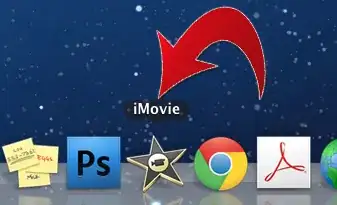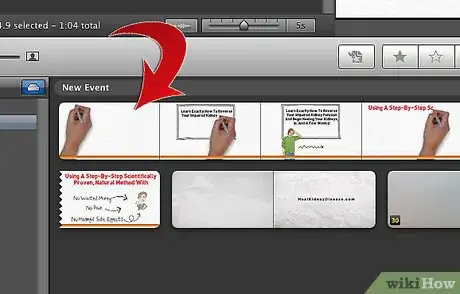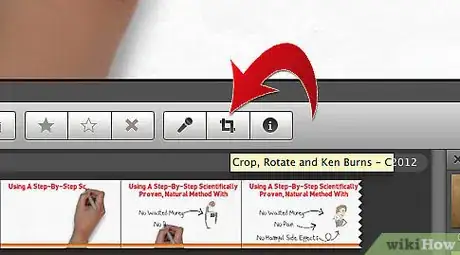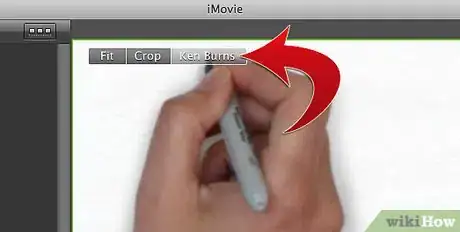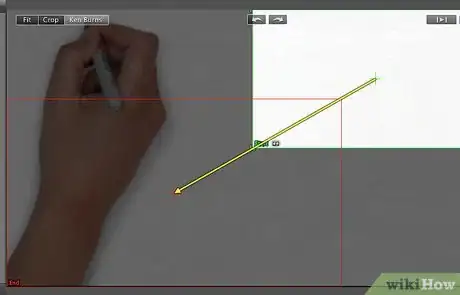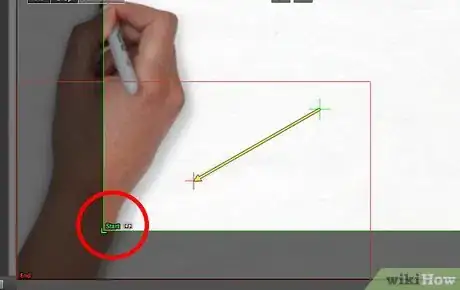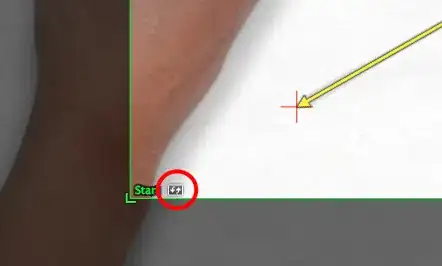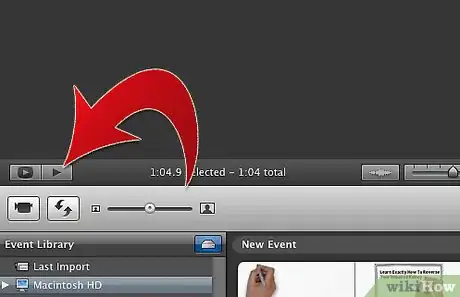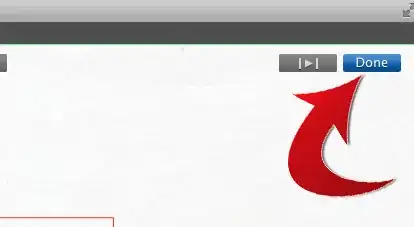wikiHow è una "wiki"; questo significa che molti dei nostri articoli sono il risultato della collaborazione di più autori. Per creare questo articolo, autori volontari hanno collaborato apportando nel tempo delle modifiche per migliorarlo.
Questo articolo è stato visualizzato 11 049 volte
iMovie permette agli utenti di usare la funzionalità zoom con tutte le foto, fermi immagine dei video o video importati nel tuo progetto iMovie. L'azione di zoomare avanti e indietro su una foto è chiamata "Effetto Ken Burns" ed è così che sono chiamati i pulsanti di iMovie che riproducono questo effetto. Ken Burns è un noto documentarista che ha sviluppato questa particolare tecnica di zoom.
Passaggi
-
1
-
2Fai click sul video a cui vuoi applicare l'effetto all'interno della finestra Browser eventi nella parte centrale superiore della schermata. Il video selezionato comparirà nella finestra alla destra del browser eventi. Controlla di aver selezionato il video giusto.
-
3Fai click sul pulsante "Ritaglia" che si trova nel riquadro centrale. Questo pulsante ha come icona un quadrato con 2 linee che creano gli angoli sovrapposte. Una volta premuto questo pulsante potrai scegliere gli effetti "Adatta", "Ritaglia" e "Ken Burns".
-
4Seleziona il pulsante "Ken Burns" che si trova nella parte centrale superiore della schermata di modifica. Compariranno un rettangolo verde e un rettangolo rosso.
-
5Posiziona i rettangoli dove vuoi che l'effetto di zoom abbia inizio e abbia fine.
- Posiziona il rettangolo verde sulla porzione dell'immagine dove vuoi che l'effetto di zoom abbia inizio all'avvio del video; posiziona il rettangolo rosso sulla zona dove vuoi che lo zoom si fermi. Potresti ad esempio posizionare il rettangolo verde su una zona più piccola, creando un effetto di zoom, e il rettangolo rosso in una più grande, allargando il campo visivo. Puoi spostare questi rettangoli facendo click e trascinandoli nei punti desiderati.
- Puoi inoltre ridimensionare i triangoli trascinandone gli angoli.
- Selezionando il pulsante a doppia freccia alla fine della schermata di modifica invertirai le posizioni dei rettangoli.
-
6Visualizza l'anteprima dell'effetto Ken Burns che hai appena creato facendo click sul pulsante "Play" nella finestra del lettore. L'icona di questo pulsante e un triangolo orizzontale. Regola i rettangoli per ottenere esattamente l'effetto desiderato.
-
7Fai click su "Fatto" quando hai modificato l'effetto e ottenuto la soluzione desiderata per applicarlo.Pubblicità
Consigli
- Nelle versioni più vecchie di iMovie puoi applicare l'effetto Ken Burns solo ai fermi immagine e alle foto.